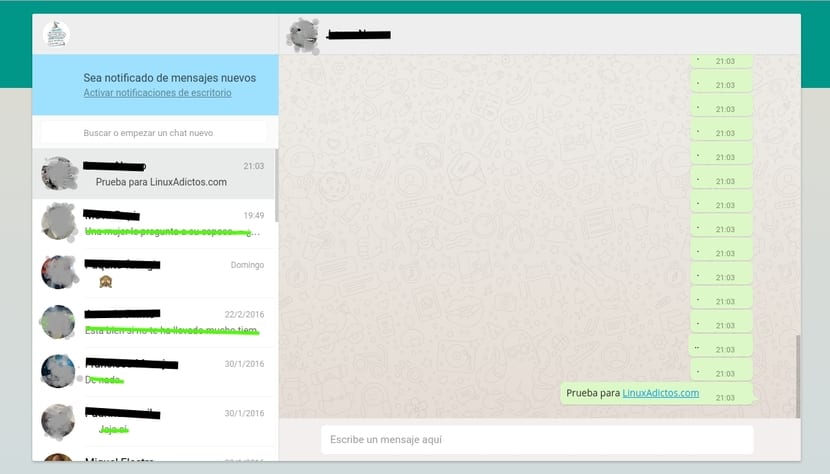
WhatsApp, anlık mesajlaşma servislerinden biridirşimdi Facebook'a ait olan ve son zamanlarda en popüler olan mobil cihazlara. Dünya çapında milyonlarca kullanıcı, mükemmel bir alternatif olmasına rağmen, bu ünlü mobil uygulama uygulaması gibi kolektife girmemiş gibi görünen Telegram gibi diğer rakiplere kıyasla onu kullanıyor. Bununla birlikte, WhatsApp'ı akıllı telefonunuzun ötesinde çalıştırma seçeneği de vardır.
WhatsApp Web çevrimiçi bir hizmettir bu, uygulamanın herhangi bir işletim sisteminden tarayıcıdan kullanılmasına izin verir. Bilgisayar klavyenizden daha rahat yazmak istiyorsanız ya da sadece mobil cihazınız yoksa ve bu uygulamayı kullanmak istiyorsanız, favori tarayıcınızdan artık basit bir şekilde kullanabilirsiniz. Bu yazıda nasıl yapılacağını adım adım açıklıyoruz, böylece hiçbir ayrıntıyı kaçırmazsınız.
Bilmen gereken ilk şey şu ki WhatsApp Web, telefonunuzdaki hesabınızın bir uzantısıdıryani hem bilgisayarınızda hem de mobil cihazınızda gönderdiğiniz veya aldığınız mesajlar senkronize edilecektir. Bu nedenle, iki farklı hesap değildirler. WhatsApp Web'de bir işlem yaparsanız bunun WhatsApp'ı etkileyeceğini ve bunun tersini bilmelisiniz. Bu bilindiğinde, gereksinimlerin neler olduğunu ve bu hizmeti Linux dağıtımımızda nasıl kullanmaya başlayabileceğimizi açıklayacağız.
WhatsApp Web'i kullanmak için bir dizi gereksinime ihtiyacınız var, örneğin, Android işletim sistemi, iOS 8.1 veya üstü, Windows Phone 8.0 veya üstü, Nokia S60, Nokia S40, BlackBerry ve BlackBerry 10 olan bir cep telefonuna sahip olmak gibi. Tabii ki, WhatsApp Web'i kullanmak için sahip olmanız gerektiğini söylemeye gerek yok. Aktif WhatsApp hesabı ve İnternet bağlantısı. Tarayıcı gereksinimleri ile ilgili olarak, Google Chrome, Mozilla Firefox, Opera, Apple Safari veya Microsoft Edge'in güncellenmiş bir sürümüne sahip olmanız gerekir.
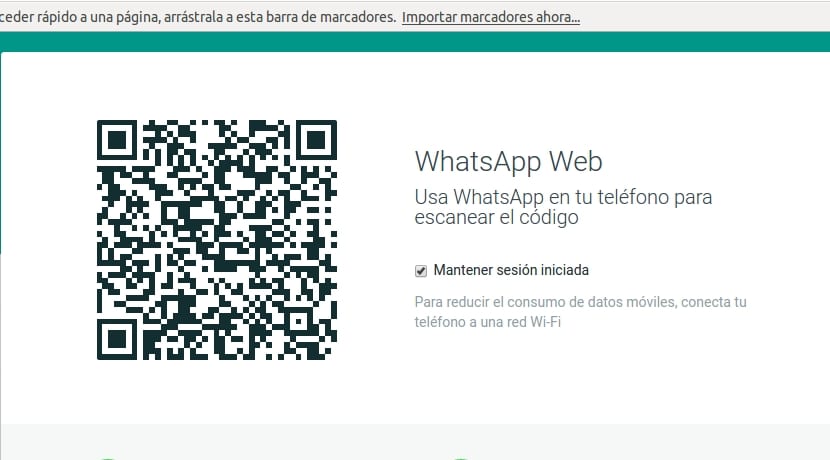
Tüm bu gereksinimleri karşıladığınızdan emin olduktan sonra, Whastapp Web'i nasıl kullanabileceğimizi adım adım anlatacağız. böylece sevdiklerinizle masaüstü bilgisayarınızdan bile iletişim halinde olurlar:
- İlk yer tarayıcınızdan web'e erişin de Whatsapp Web bu linkte size sunduğumuz.
- İçeri girdikten sonra akıllı telefonunuzu alın ve Whastapp uygulamasını açın. Bu, kullandığınız işletim sistemine göre değişebilir, ancak bunu nasıl yapacağınızı çok iyi bileceksiniz çünkü bunu binlerce kez yapmış olacaksınız ...
- Whastapp'ın içinde menüye gidinana ekranın sağ üst kısmında görünen üç nokta simgesi.
- Orada olduğunu göreceksin WhatsApp Web adlı seçenek, üstüne tıkla.
- QR kodunu taramak için bir yardımcı program açılır ve bu da size kodu nasıl doğru bir şekilde tarayacağınızı söyler. sensörü hizalamak doğru şekilde. Boş olduğunuzda "Tamam, anladım" düğmesine basın.
- Şimdi, qr kodunu tara Cep telefonunuzdan Whastapp Web'de görünen. Yukarı aşağı giden bir çizgi göreceksiniz, bittiğinde ekran kaybolacak ve Whastapp'ın ilk ekranına döneceksiniz, paniğe kapılmayın, başarılı oldu.
- Şimdi tarayıcınızın webine bakarsanızKayıtlı konuşmaya kaldığınız yerden devam etmek için tıklayabileceğiniz sol tarafta kişilerinizle birlikte Whastapp Web ekranının kullanıma hazır göründüğünü göreceksiniz. Her şeyle güncellendiğini görebilirsiniz: metin, resimler, ifadeler, ...
Bu arada Whastapp Web sayfasından da belirtildiği gibi bir ayrıntı daha, dBir Wi-Fi bağlantısı kullanmalısınız Whastapp Web'i kullanırken mobil cihazınızda. Yani, veri hızınızı senkronizasyon vb. İle boşa harcamamak için akıllı telefonunuzu masaüstü bilgisayarınızın bağlı olduğu ağa bağlayın.
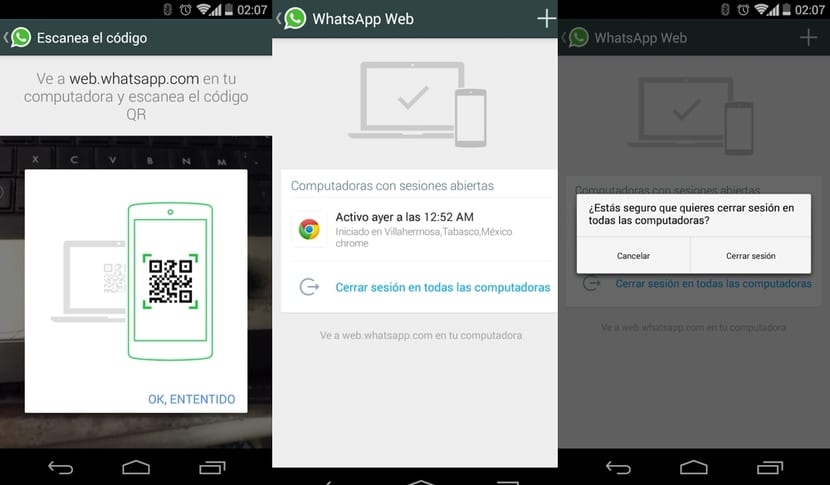
Ve şimdi merak ediyorsun interneti kapatır ve başka bir zaman devam etmek istersen ne olur. Tarayıcıyı kapatmazsanız, adımları tekrarlamak ve QR kodunu taramak zorunda kalmadan yalnızca Whastapp Web web sitesine gitmeniz gerekeceğini ve iletişim arayüzünün yeniden görüneceğini gözlemledim. Birden çok bilgisayarınız veya birden çok tarayıcınız varsa, aynı anda birden çok oturuma sahip olabilirsiniz. Aslında, cep telefonunuzda, menüde ve Whastapp Web'de Whastapp uygulamasına giderseniz, tüm açık oturumların göründüğünü ve oradan istediğiniz zaman kapatabileceğinizi göreceksiniz.
Bir not daha bitirdim denedim tarayıcıda önbelleği, geçmişi ve çerezleri temizle ve oturum kaybolur. Aynı şekilde, tarayıcınızı, her kapattığınızda bu veriler silinecek şekilde yapılandırdıysanız, oturum kaybedilecektir. Güvenlik nedeniyle önerilen bir şey. Yeniden açmak için, belirttiğimiz adımları tekrarlamanız yeterlidir ...
Vay canına, insanların yarım yıldan fazla süredir linux üzerinde whatsapp web'i kullandıkları xD sarımsak çorbasını keşfettiler!
İşletim sisteminden bağlandığını sanıyordum, ancak bu tarayıcılar ve WhatsApp için tipik bir şey, yeni bir şey değil.
Linux'a olan nefretim biliniyor, ancak hayranlarından birinin bana yardım edip edemeyeceğini görmek için buradayım, shakra os'u denemek istiyorum ve canlı yayın başlamıyor Her şeyi doğru ve iyi yaptım, başlayamıyorum
Önyüklemeye başlarsa ve ekran siyah kalırsa, bunun nedeni, başlangıç ekranındaki bazı amd kartlarında ve linux önyükleme seçeneğinin seçiminde meydana gelen video sürücüsü uyumluluk sorunlarınız olması, gelişmiş seçenekleri seçin ve splash kelimesinin onu sil dediğini bulun ve nomoprobe yazın ve geri dönün ve başlaması için verin, ne kadar iyi çalışacağını göreceksiniz.
bu arada whatsap web bir hakarettir bir barbarlıktır Bu saçmalığı denemeye zahmet etmem
yerel bir masaüstü whatsap'a sahip olduklarını ve whatsatp web'in kötü şöhreti olmadığını
Ayrıca ölümcül çalıştığını da kabul ediyorum, wasap web'e bağlandıktan sonra genellikle cep telefonuyla bağlantının koptuğunu ve Wi-Fi sinyalinin mükemmel olduğunu söyleyen bir mesaj alıyorum.
Bir süre önce masaüstü için whatsapp ve facebook messenger için bir tane adında resmi olmayan bir whatsapp web uygulaması vardı.
Bu bir can watsap web ve watsap yükü genel olarak telgrafın kitleler içinde nasıl kalkmadığını bilmiyorum, herhangi bir ortama adapte etmek kolaydır, aynı anda birden fazla cihazda olabilir ve birçok avantajı vardır.
Söylendiği gibi, ilk vuruşu iki kez yapan kişi basittir. Wasap ilk çıkan ve herkesin kullanmaya başladığı bu yüzden Telegram daha iyi olsa bile arka planda. Elbette tanıdığınız tüm insanlar aptaldı ama telgrafları yok, sorun bu.
Ve WhatsApp aboneliğimi iptal ettiğimi ve cep telefonumdan sildiğimi düşünmek. Bütün gün birisiyle gerçek hayatta konuştuğunu görmek beni yoruyor ve onlar sadece kristal dünyalarında ve insancıl muameleyi unutuyorlar.
Bir başkasının bilgilerime erişmesini nasıl engelleyebilirim? verilerimi kontrol etmenin bir yolu mu?
Webwhatsapp ile bağlandığım zamanların geçmişini nasıl edinebilirim?
Referans olarak verilen WhatsApp Web adresinde küçük ama önemli bir hata varmış gibi geliyor, adres web.whatsapp.com.
Cep telefonumda birisi whatsapp hesabıma linux üzerinden bağlanmış gibi görünüyor ve bilgisayarda ne watsapp-web ne de linux'um var, beni kandırdıklarını bilen var mı? Ne yapabilirim?